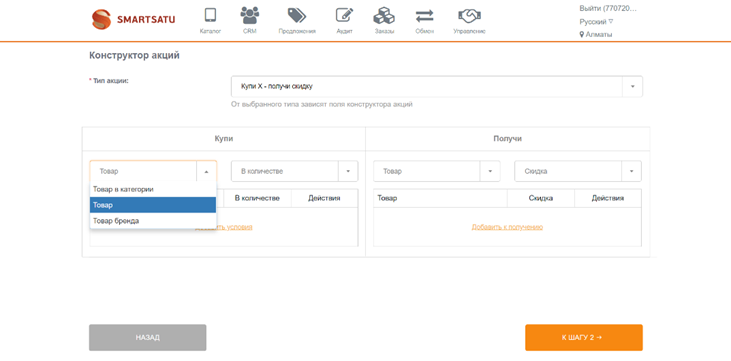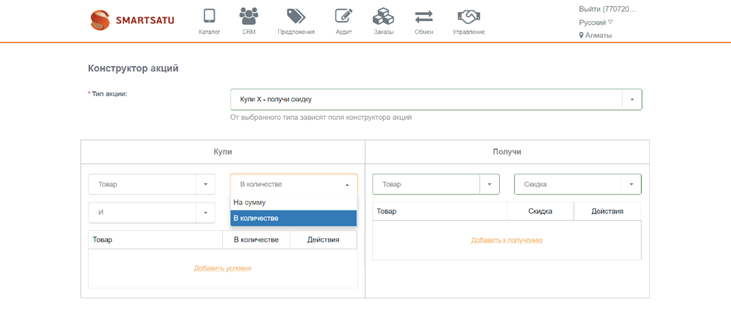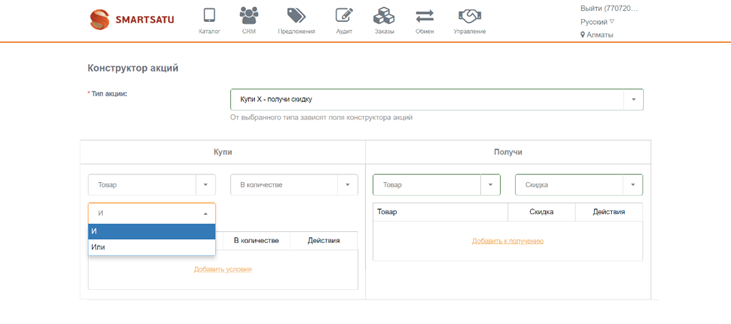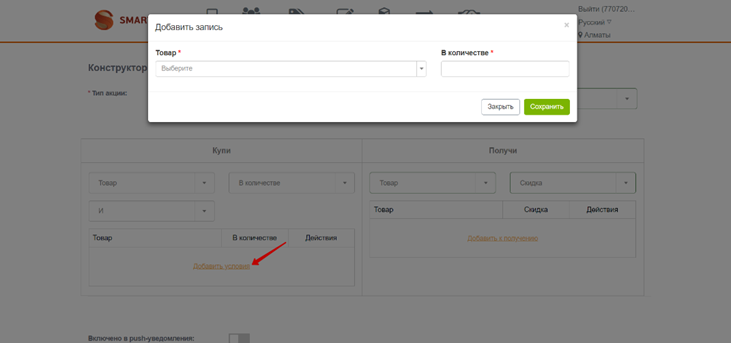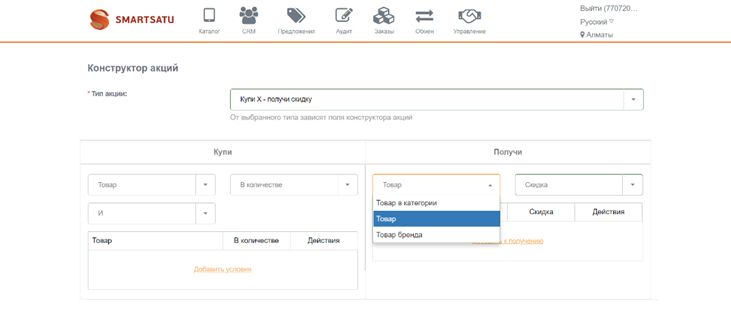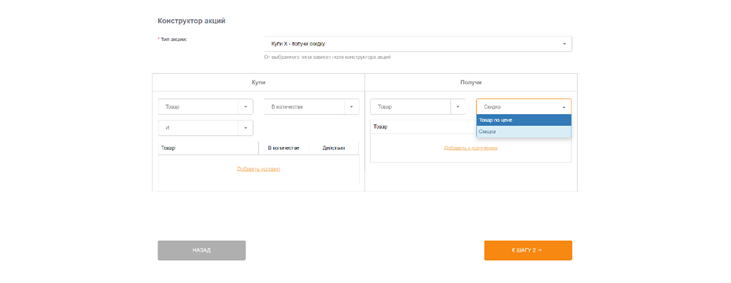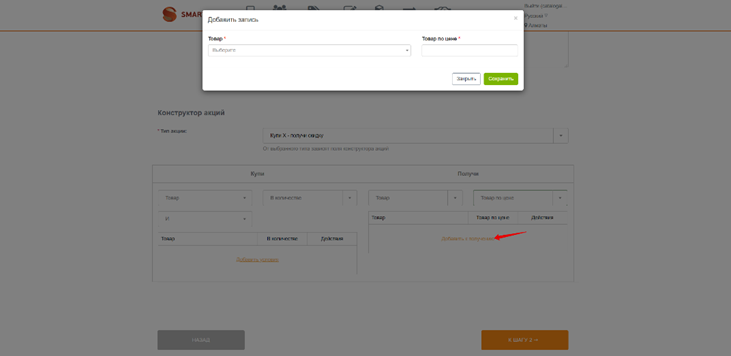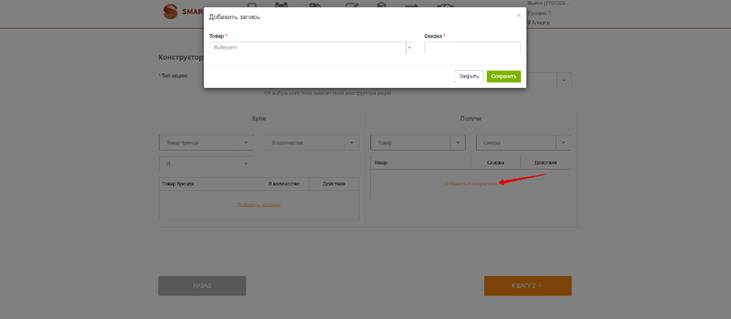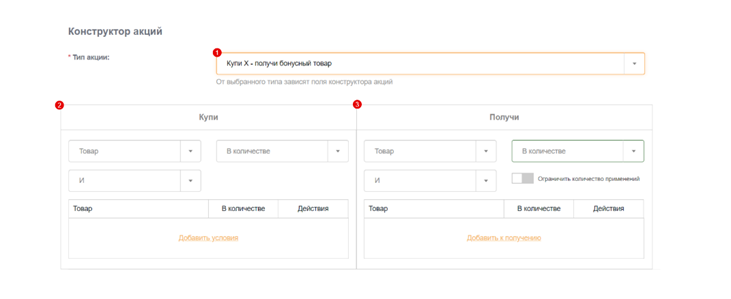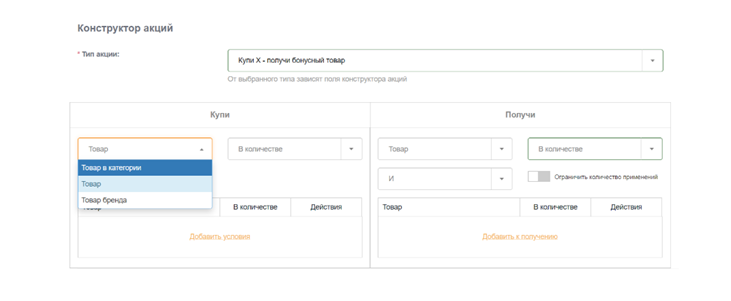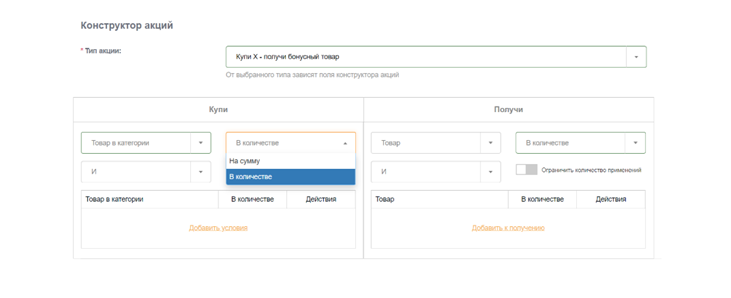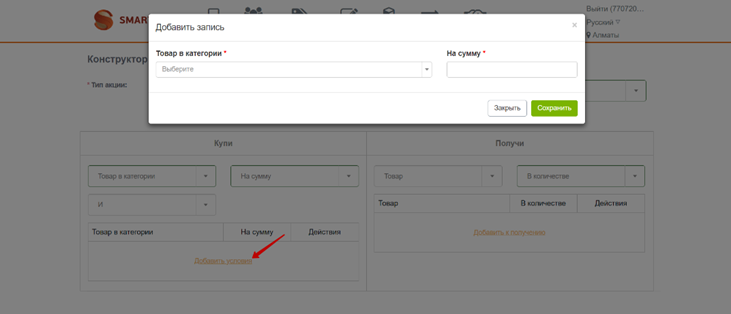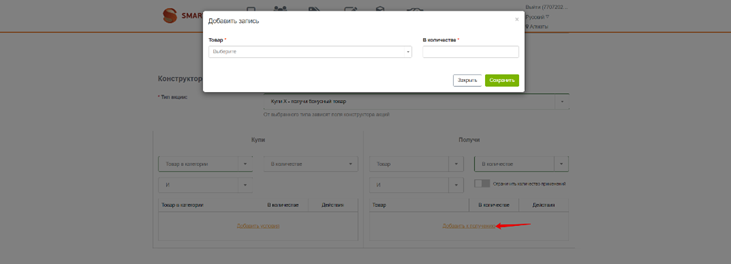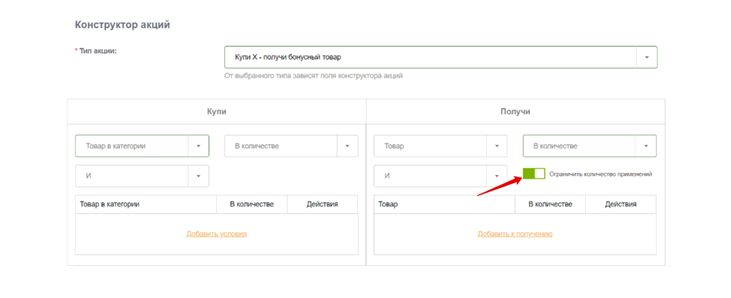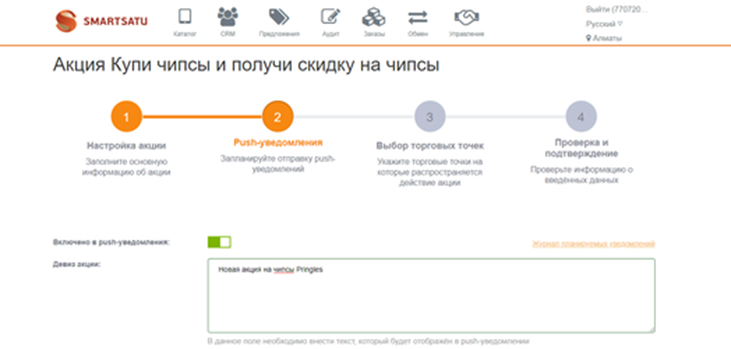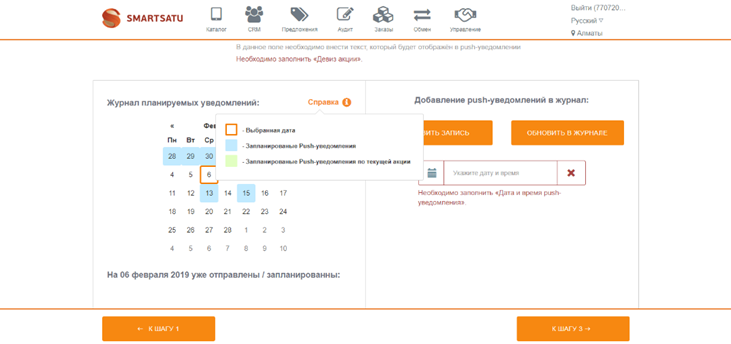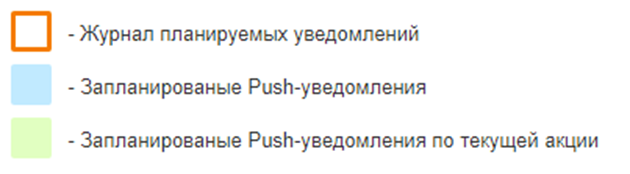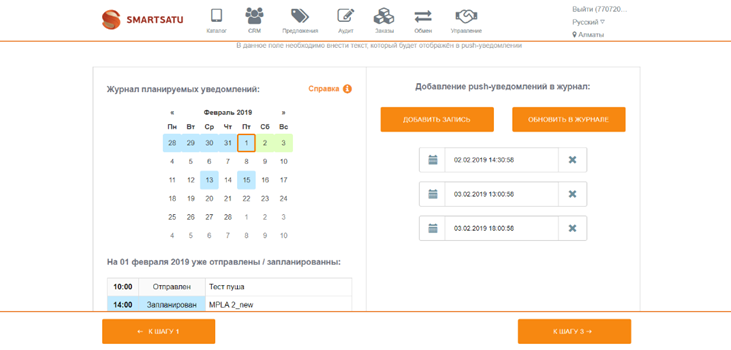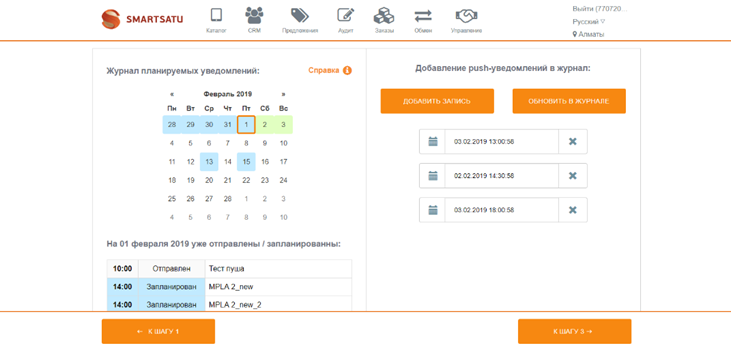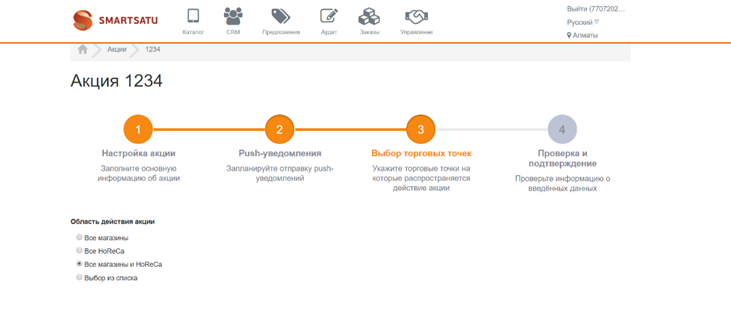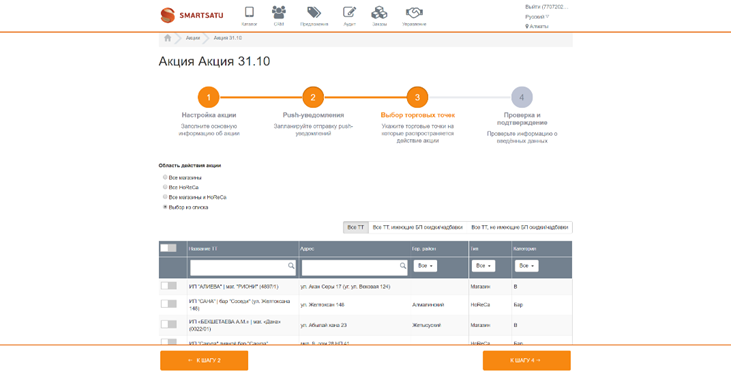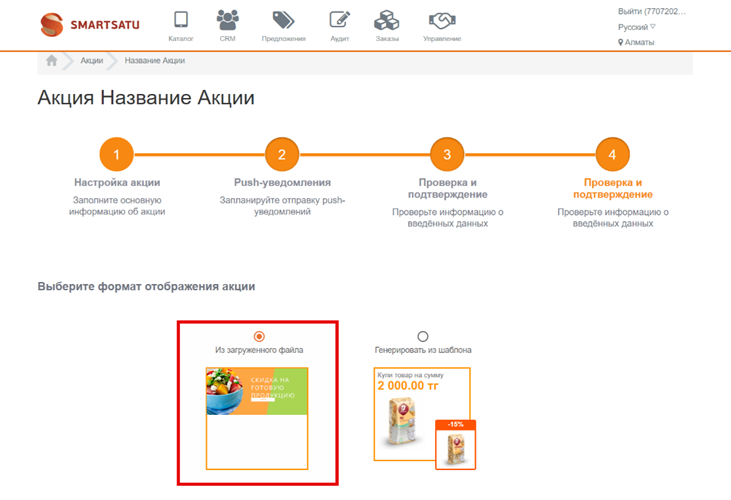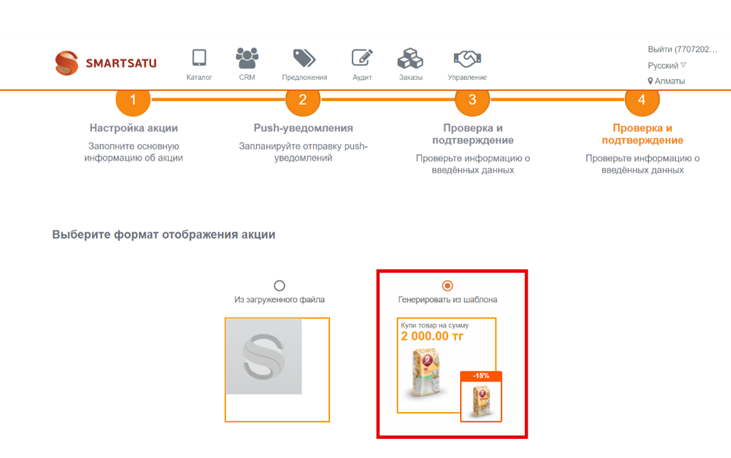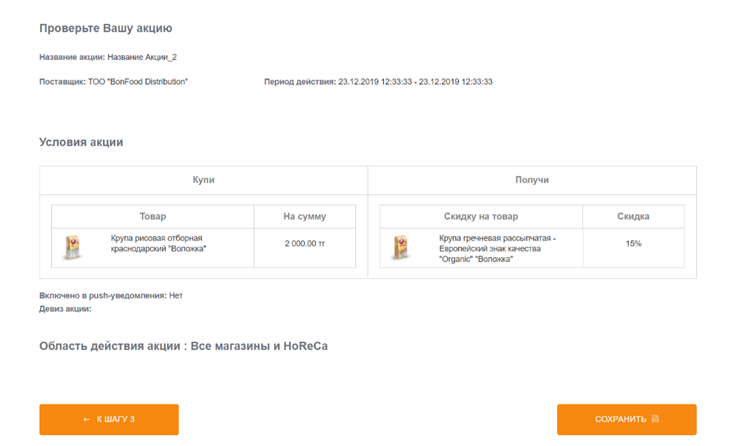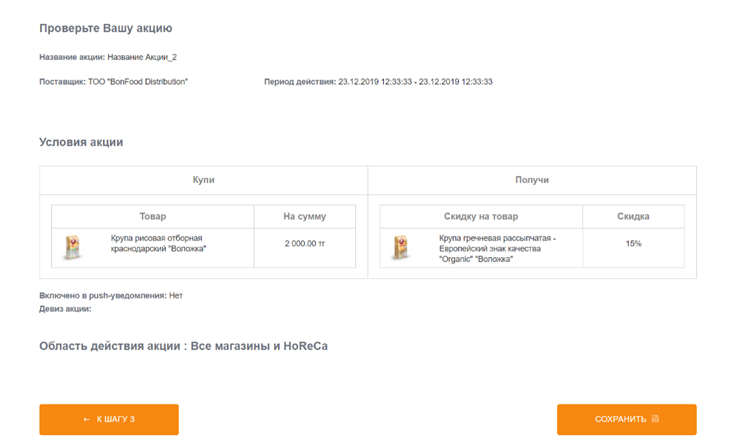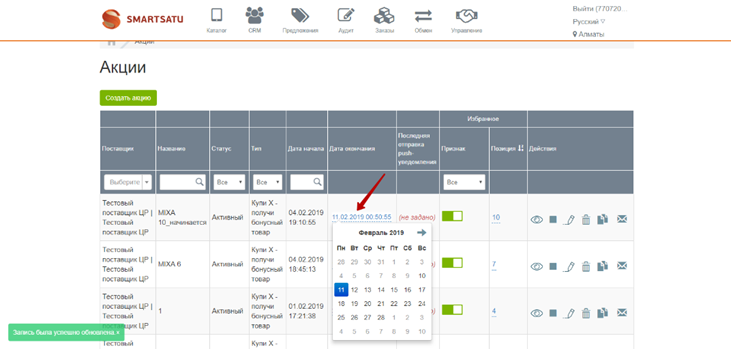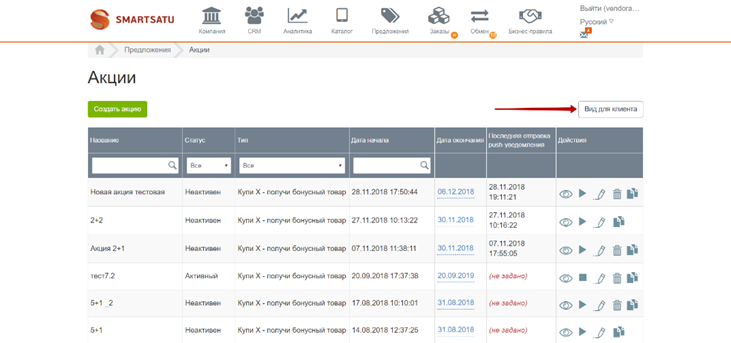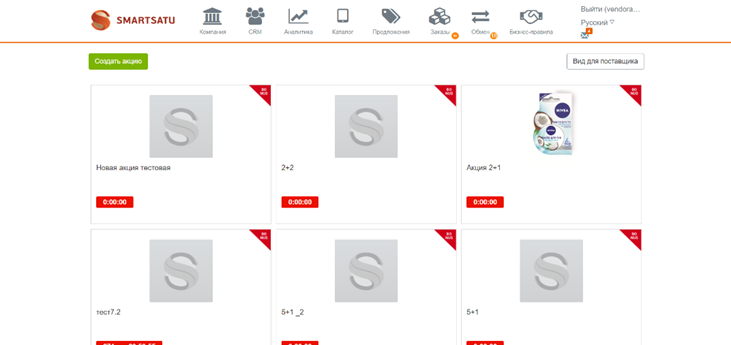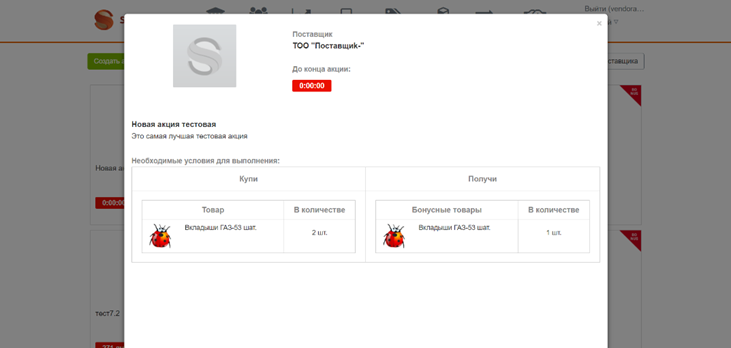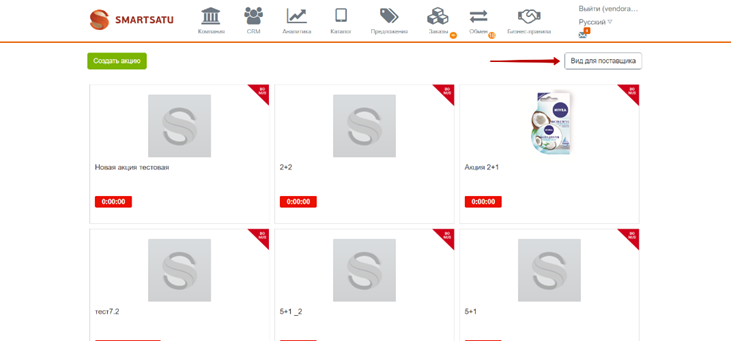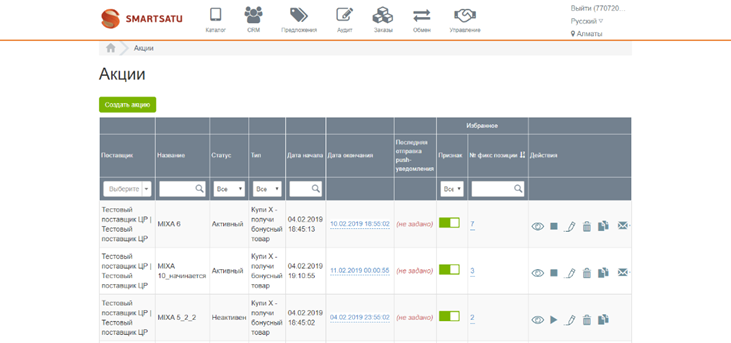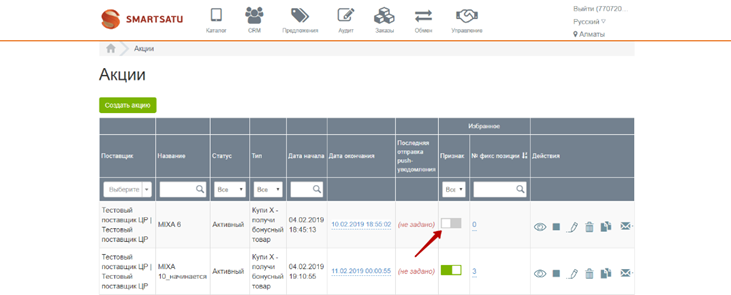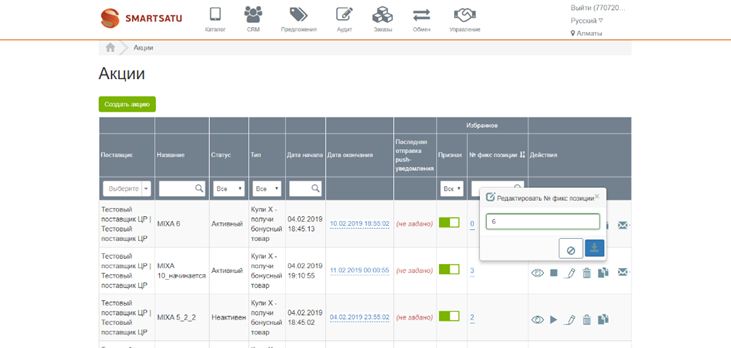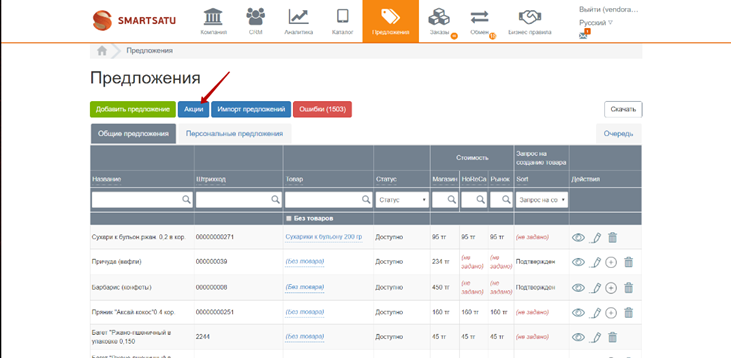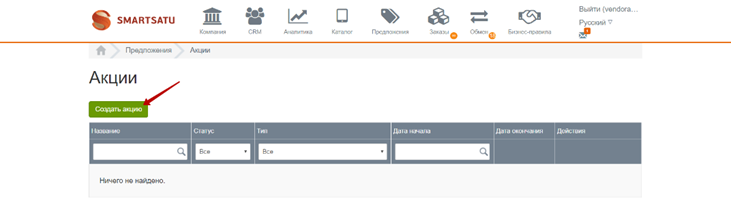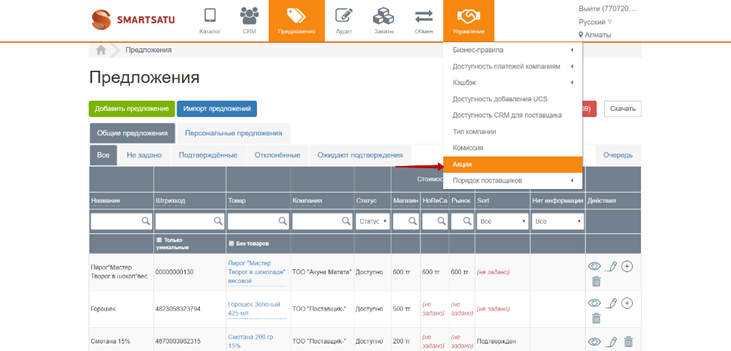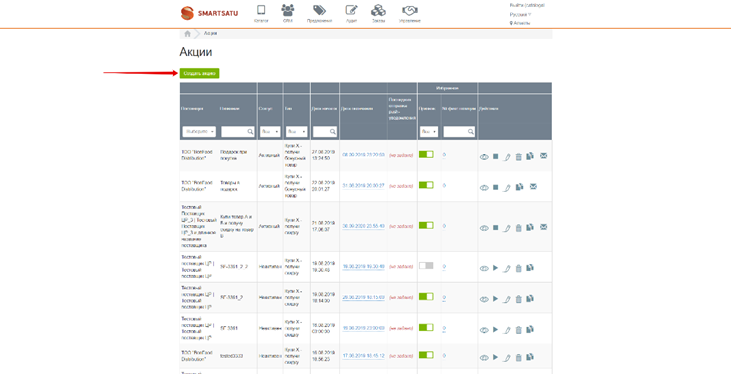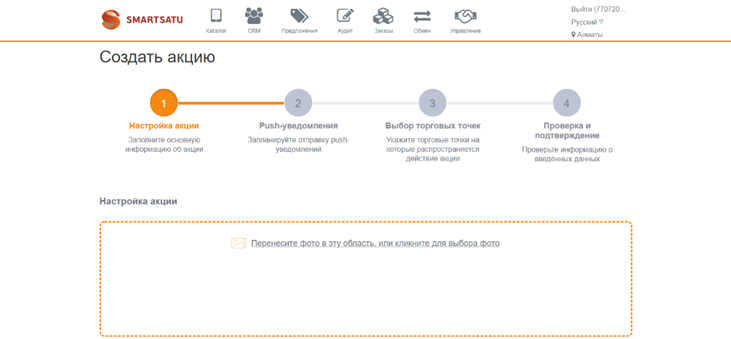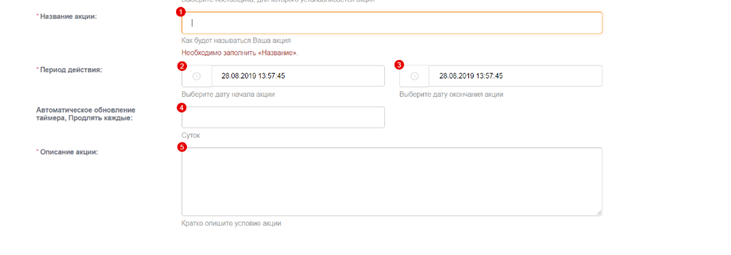Skip to main content
Акции
Создание акции поставщиком.
Для создания новой акции под учетной записью поставщика необходимо перейти в раздел Предложения. Находясь в разделе требуется нажать на кнопку Акции.
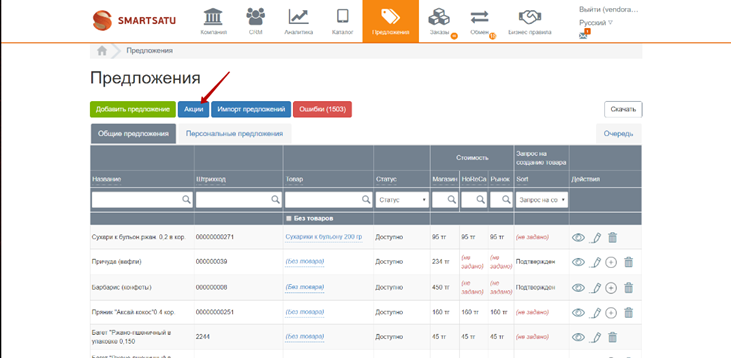
В разделе акций необходимо нажать кнопку Создать акцию.
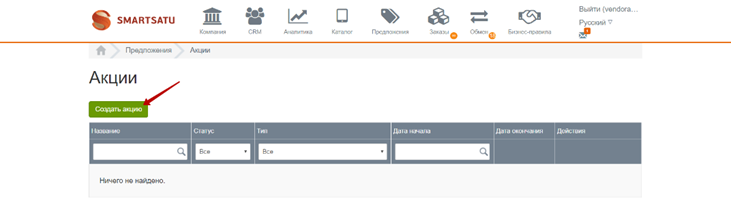
Создание акции администратором.
Для того чтобы создать новую акцию под учетный записью администратора каталоге или администратора необходимо перейти в раздел Управление>Акции.
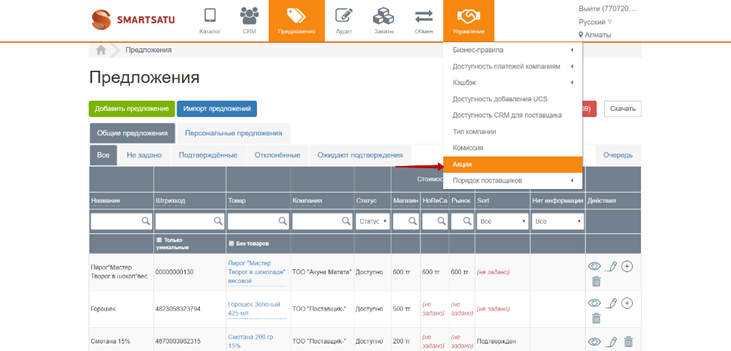
Находят в разделе необходимо нажать на кнопку Создать акцию.
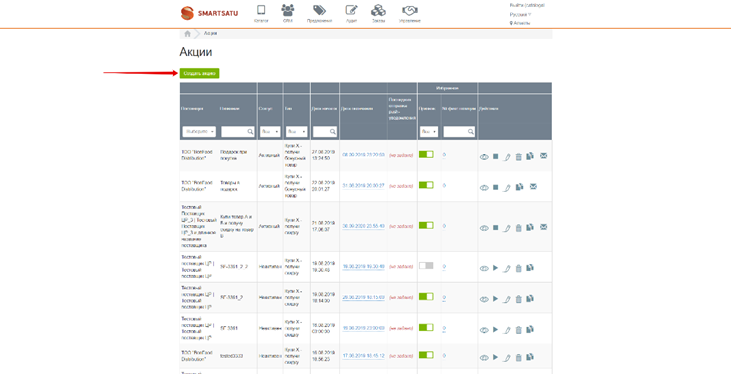
Настройка параметров акции.
Создание акции состоит из 4 шагов:
-
Настройка акции
-
Настройки Push-уведомлений
-
Выбор торговых точек
-
Проверка и подтверждение акции
На первом шаге необходимо выбрать изображение для акции, которое будет видно пользователям системы.
Система автоматически генерирует изображение для акций со следующими настройками:
-
Купи: товар в количестве [ххх] - Получи: товар со скидкой [yyy]
-
Купи: товар в количестве [ххх] - Получи: скидку на бренд [yyy]
-
Купи: товар на сумму [ххх] - Получи: товар со скидкой [yyy]
-
Купи: товар на сумму [ххх] - Получи: товар в подарок в количестве [yyy]
-
Купи: товар бренда в количестве [ххх] - Получи: скидку на бренд [yyy]
-
Купи: товар бренда на сумму [ххх] - Получи: товар со скидкой [yyy]
-
Купи: товар бренда на сумму [ххх] - Получи: товар в подарок в количестве [yyy]
Для шаблона используется текущее изображение карточки товара, для которого(ых) настраивается акция.
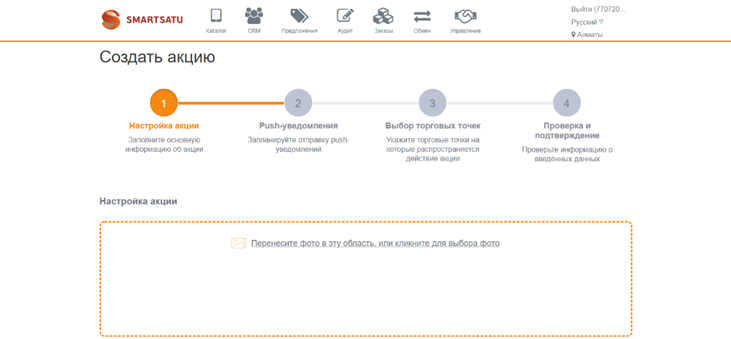
Далее необходимо заполнить общую информацию об акции:
-
Название акции
-
Дату начала акции
-
Дату окончания акции
-
Частоту обновления таймера акции
-
Описание акции
Автоматическое обновление таймера позволяет показать ТТ, что до окончания акции осталось несколько дней. При этом таймер будет автоматически обновлять значение на протяжении всего срока действия акции.
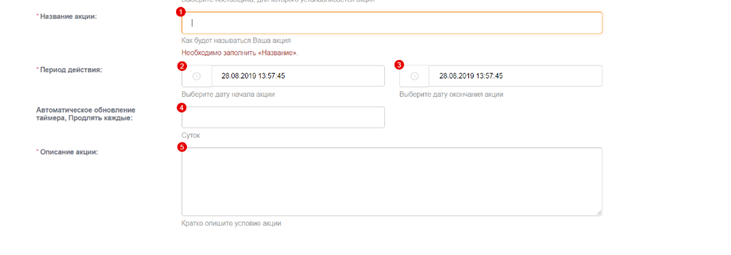
В системе есть возможность создания двух типов акций:
-
Купи Х - получи скидку - в случае выполнения условий акции торговая точка получает скидку на товар, либо группу товаров.
-
Купи Х - получи бонусный товар - в случае выполнения условий акции торговая точка получает бонусный товар, либо группу товаров
Купи Х - получи скидку.
Для того чтобы создать акцию с получением скидки требуется:
-
Выбрать необходимый тип акции.
-
Указать условия товар либо группу товаров которые необходимо приобрести чтобы сработали условия акции
-
Указать товары либо группу товаров на которые будет распространяться скидка в результате выполнения условий акции.
Для задания условий акции в конструкторе необходимо выбрать тип товара или товарной группы, а также условие "И", "ИЛИ"":
-
Товар в категории - данный пункт означает, что условием акции будет являться любой товар из выбранной категории или нескольких категорий.
-
Товар - данный пункт означает, что условием акции будет являться любой товар или товары независимо от категории.
-
Товар бренда - данный пункта означает, что условием акции будет являться любой товар конкретного бренда или нескольких брендов.
Условие "И"
Условие "И" используется для того, чтобы определить полный набор товаров/категорий/брендов, которые необходимо приобрести для выполнения условий акции. Например: купи молоко "И" кефир "И" сметану, чтобы получить скидку в 10% на хлеб.
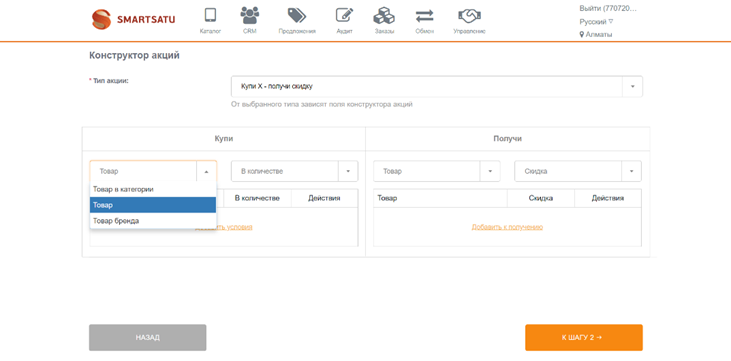
Далее необходимо выбрать числовые величины в которых будет измеряться товар либо товарная группа:
-
На сумму - данный пункт означает, что товар или товарную группу необходимо набрать на определенную сумму.
-
В количестве - данный пункт означает, что товар или товарную группу необходимо набрать в определенном количестве.
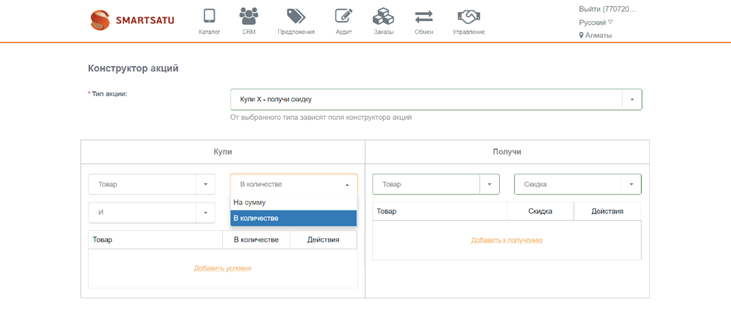
Далее необходимо выбрать логический элемент условий акции "И" или "Или".
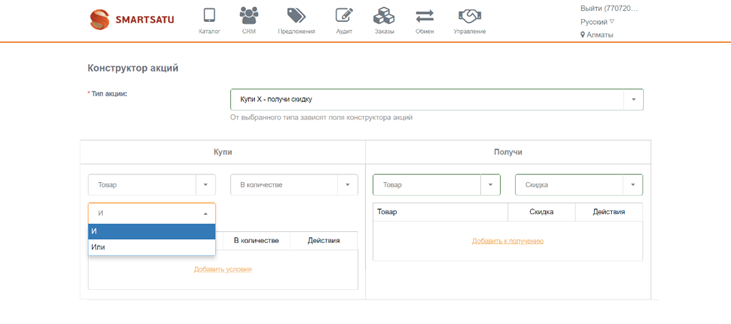
После того как выбраны настройки для блока условий, необходимо добавить значения для выбранных на предыдущих этапах параметров. Для этого необходимо нажать Добавить условия и указать значения.
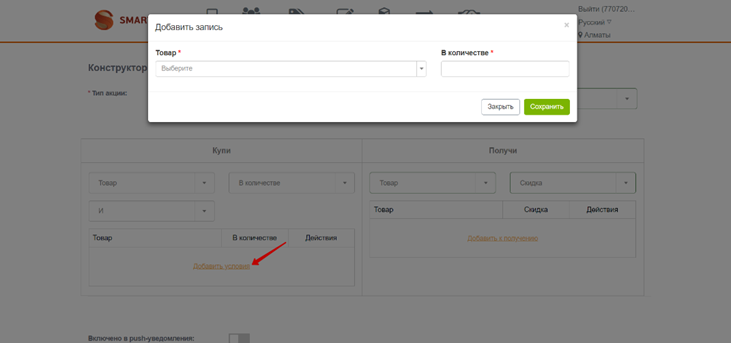
После того как заполнены условия акции, требуется указать тип товара либо товарной группы, на которую будет распространяться скидка в случае выполнения условий акции:
-
Товар в категории - данный пункт означает, что условием акции будет являться любой товар из выбранной категории или нескольких категорий.
-
Товар - данный пункт означает, что условием акции будет являться любой товар или товары независимо от категории.
-
Товар бренда - данный пункта означает, что условием акции будет являться любой товар конкретного бренда или нескольких брендов.
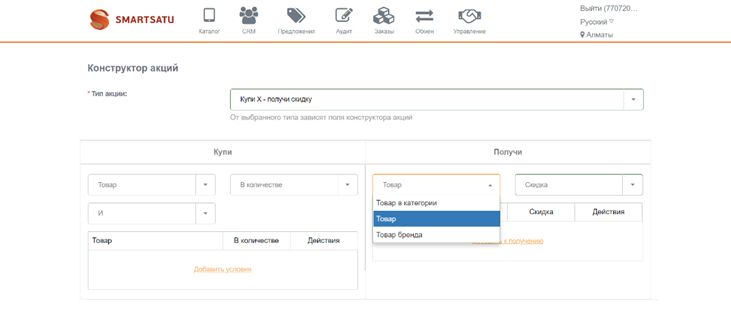
Для данного типа акции доступно два значения типа числовой величины:
-
Товар по цене - конечная стоимость товара при выполнении условий акции;
-
Скидка - скидка на товар в процентах, которую получит ТТ при выполнении условий акции.
Вариант "Товар по цене" доступен только для конкретного Товара и не распространяется на Товар в категории или Товар бренда.
Также "Товар по цене" из блока Получи не может быть меньше либо равен 0 и превышать стоимость товара из блока Получи.
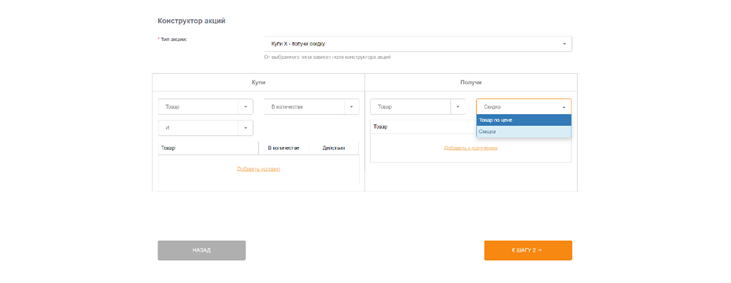
После того как выбраны настройки для блока получения, необходимо добавить значения для выбранных на предыдущих этапах параметров. Для этого необходимо нажать Добавить к получению и указать значения в зависимости от выбранного типа скидки: итоговую цену товара или скидку в процентах.
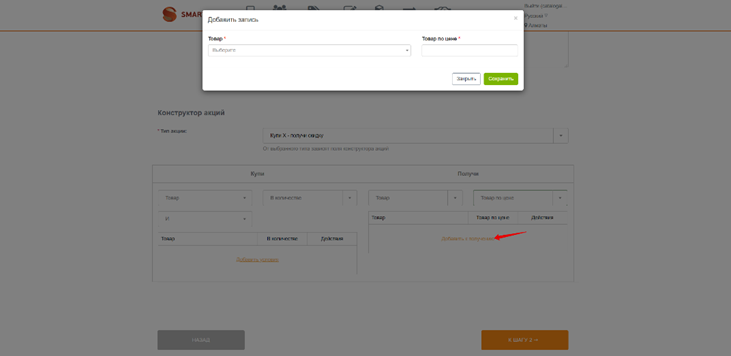
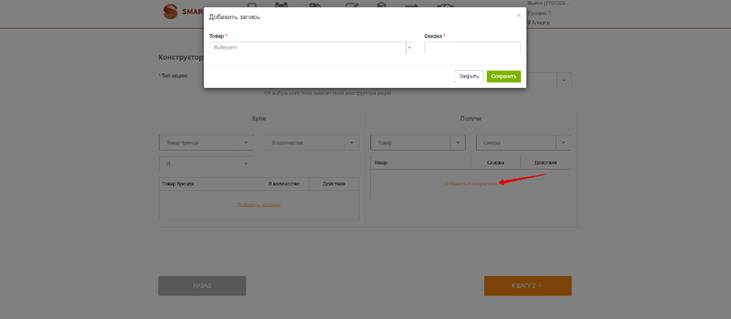
Купи Х - получи бонусный товар.
Для того чтобы создать акцию с получением бонусного товара требуется:
-
Выбрать необходимый тип акции.
-
Указать условия товар либо группу товаров которые необходимо приобрести чтобы сработали условия акции
Указать товары либо группу товаров за которые будут выдаваться бонусные товары в результате выполнения условий акции.
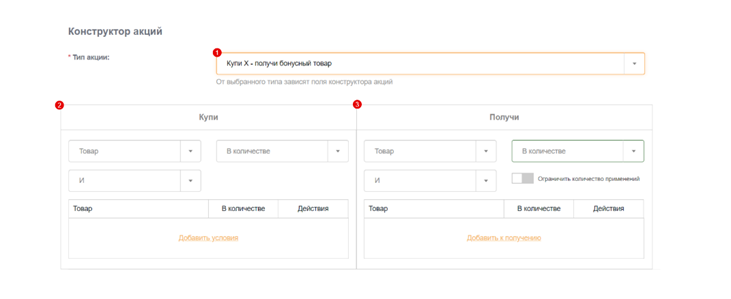
Для задания условий акции в конструкторе необходимо выбрать тип товара или товарной группы, а также условие "И", "ИЛИ"":
-
Товар в категории - данный пункт означает, что условием акции будет являться любой товар из выбранной категории или нескольких категорий.
-
Товар - данный пункт означает, что условием акции будет являться любой товар или товары независимо от категории.
-
Товар бренда - данный пункта означает, что условием акции будет являться любой товар конкретного бренда или нескольких брендов.
Условие "Или"
Условие "Или" используется для того, чтобы определить какой-либо товар/категорию/бренд из набора продуктов/категорий/брендов, которые необходимо приобрести для выполнения условий акции. Например: купи молоко "Или" кефир "Или" сметану, чтобы получить бонусный товар - хлеб.
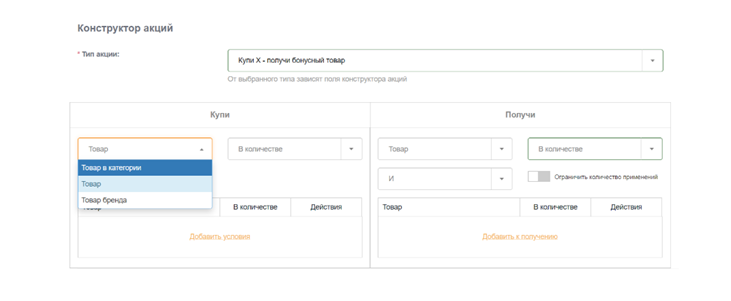
Далее необходимо выбрать числовые величины в которых будет измеряться товар либо товарная группа:
-
На сумму - данный пункт означает, что товар или товарную группу необходимо набрать на определенную сумму.
-
В количестве - данный пункт означает, что товар или товарную группу необходимо набрать в определенном количестве.
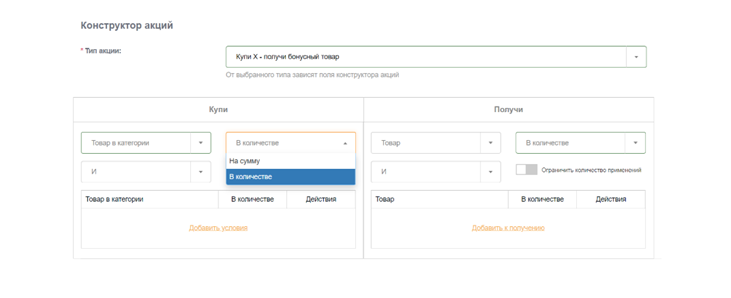
После того как выбраны настройки для блока условий, необходимо добавить значения для выбранных на предыдущих этапах параметров. Для этого необходимо нажать Добавить условия и указать значения.
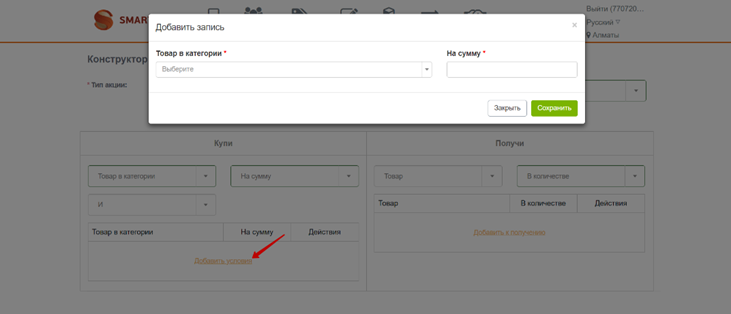
После того как заполнены условия акции, требуется указать бонусный товар и его количество, который будет выдаваться в случае выполнения условий акции. Для данного типа акции доступна вариативность:
-
И - при выполнении условий акций ТТ получит несколько бонусных товаров;
-
ИЛИ - при выполнении условий акций ТТ может выбрать один из бонусных товаров при оформлении заказа.

После того как выбраны настройки для блока получения, необходимо добавить значения для выбранных на предыдущих этапах параметров. Для этого необходимо нажать Добавить к получению и указать значения.
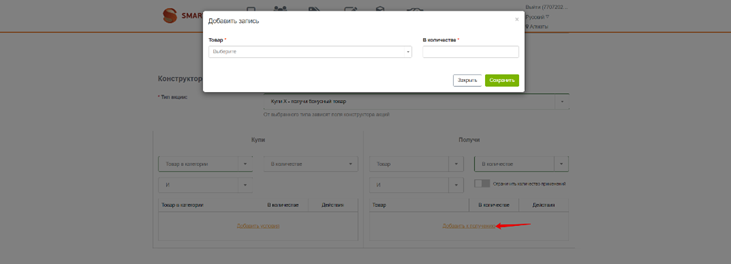
Если необходимо, то можно ограничить количество получаемых бонусных товаров торговой точкой. Для этого нужно установить параметр Ограничить количество применений.
Таким образом товар в блоке Получи будет выдан ТТ только один раз, независимо от количества раз выполнения условий акции.
Пример:
Купи любую муку Пионер и 2 коробки печенье Пионер в ассортименте получи БОНУС 2 шт фасованного печенья со вкусом топленного молока
Если не установлен параметр "Ограничить количество применений", то после того как ТТ купит 3 любые муки пионер + 6 коробок печенья, то получит бонус 6 шт фасованного печенья со вкусом топленного молока.
Если установлен параметр "Ограничить количество применений", то после того как ТТ купит 3 любые муки пионер + 6 коробок печенья, то получит бонус 2 шт фасованного печенья со вкусом топленного молока.
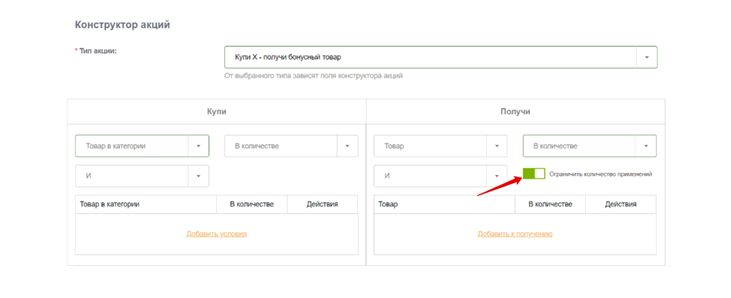
Настройка медиаплана и push-уведомлений.
Для того чтобы оповестить торговые точки о новой акции и создать медиаплан необходимо:
-
Включить push-уведомления
-
Указать текст уведомления, которое отобразится у пользователя в мобильном устройстве.
Длина текста push-уведомления ограничена 150 символами.
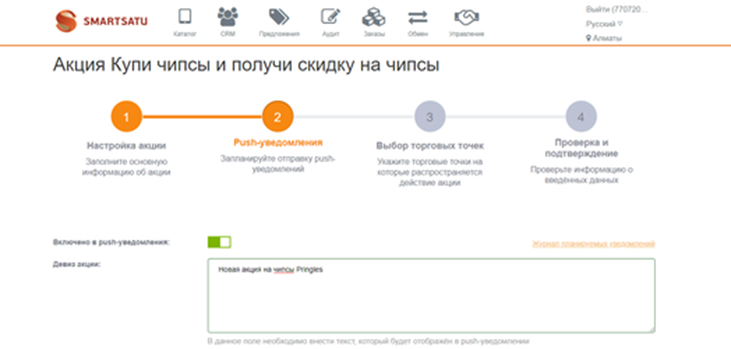
На календаре можно просмотреть медиаплан push-уведомлений.
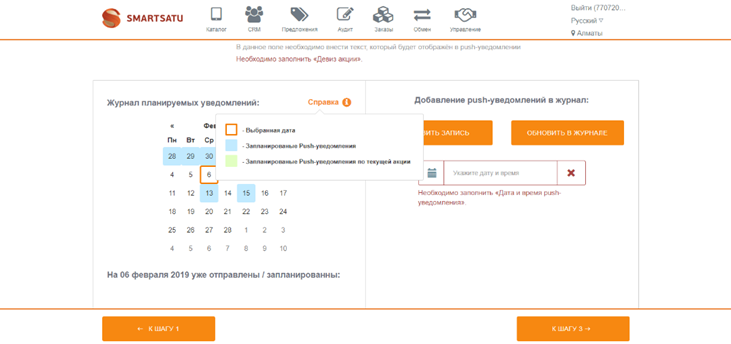
Даты в календаре кодируются различным цветом:
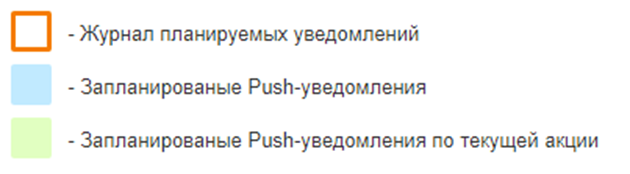
Для того чтобы добавить новое уведомление в медиаплан необходимо воспользоваться кнопкой Добавить запись. При добавлении нового push-уведомления необходимо выбрать дату и время в календаре. Одновременно можно добавлять несколько записей.
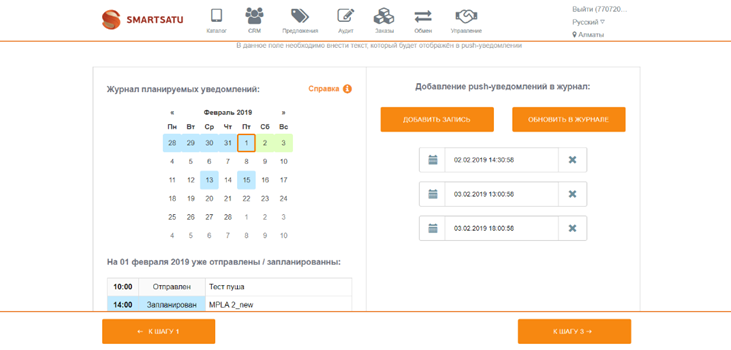
Для того чтобы обновить данные в календаре требуется нажать кнопку Обновить в журнале. После обновления запланированные push-уведомления по данной акции отобразятся оранжевым цветом в календаре.
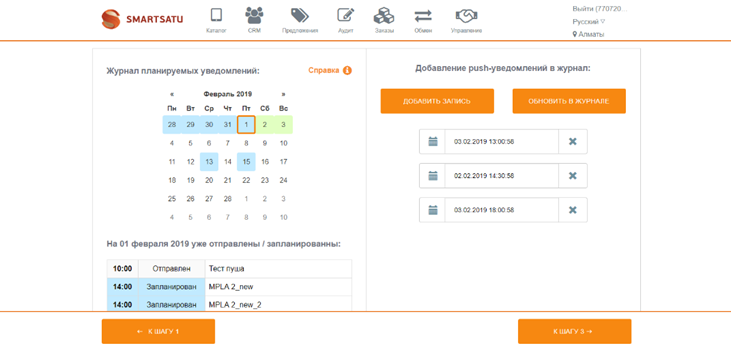
На третьем шаге создания акции необходимы выбрать торговые точки, для которых будет доступна акция. Для удобства можно использовать быструю фильтрацию торговых точек:
-
Все магазины;
-
Все HoReCa;
-
Все магазины и HoReCa;
-
Выбор из списка.
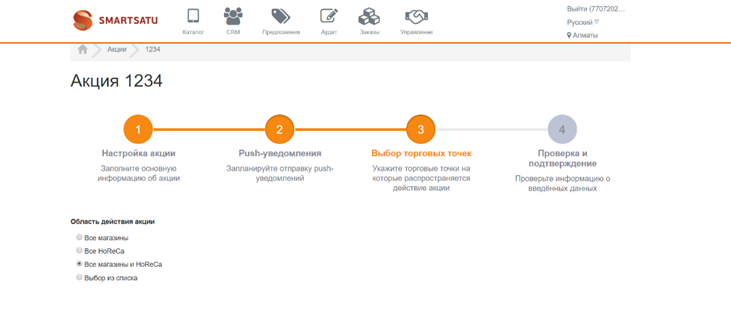
Выбор из списка представляет собой перечень ТТ, которые можно отфильтровать:
-
Все ТТ - акция будет доступна всем торговым точкам, которые присутствуют в системе на данный момент, а также всем торговым точкам, которые появятся в системе в будущем.
-
Все ТТ, имеющие БП скидки/надбавки - акция будет доступна всем торговым точкам, для которых уже существуют бизнес-правило скидки, либо бизнес-правило надбавки.
-
Все ТТ, не имеющие БП скидки/надбавки - акция будет доступна всем торговым точкам, для которых не существуют ни единого бизнес-правила скидки, либо бизнес-правила надбавки.
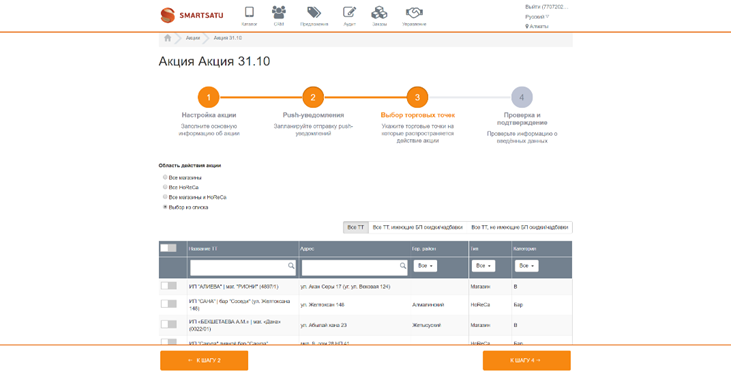
На четвертом шаге необходимо проверить заданные параметры акции и при необходимости вернуться на нужный шаг для исправления.
Кроме того, на четвертом шаге автоматически генерируется шаблон изображения акции. Однако если необходимо использовать изображение акции, которое было загружено на первом шаге, то Выберите формат отображения акции "Из загруженного файла".
Данный шаг очень важен, так как после создания акции становится недоступной для редактирования.
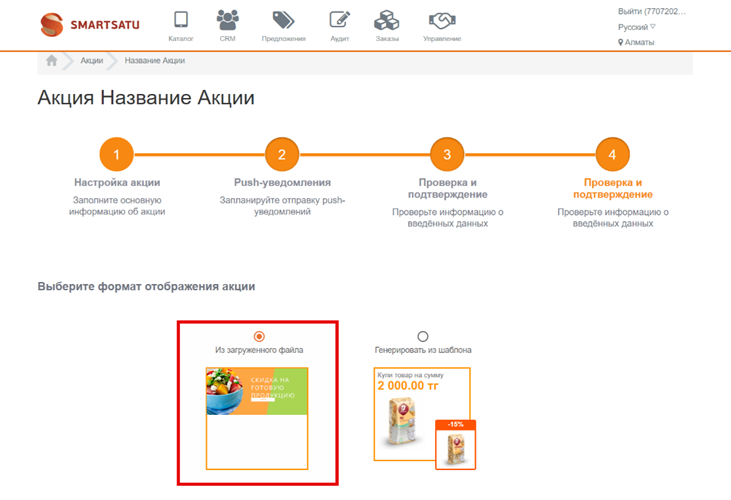
Либо выберите сгенерированный шаблон.
Система автоматически генерирует изображение для акций со следующими настройками:
-
Купи: товар в количестве [ххх] - Получи: товар со скидкой [yyy]
-
Купи: товар в количестве [ххх] - Получи: скидку на бренд [yyy]
-
Купи: товар на сумму [ххх] - Получи: товар со скидкой [yyy]
-
Купи: товар на сумму [ххх] - Получи: товар в подарок в количестве [yyy]
-
Купи: товар бренда в количестве [ххх] - Получи: скидку на бренд [yyy]
-
Купи: товар бренда на сумму [ххх] - Получи: товар со скидкой [yyy]
Купи: товар бренда на сумму [ххх] - Получи: товар в подарок в количестве [yyy]
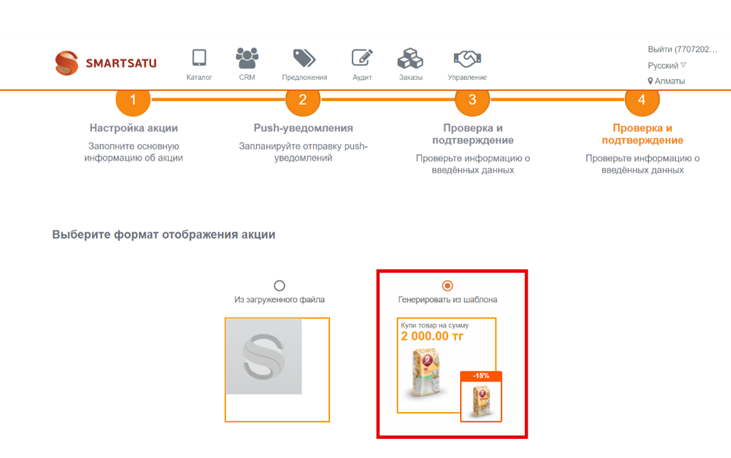
И проверьте акцию на правильность настроек и нажмите кнопку Сохранить.
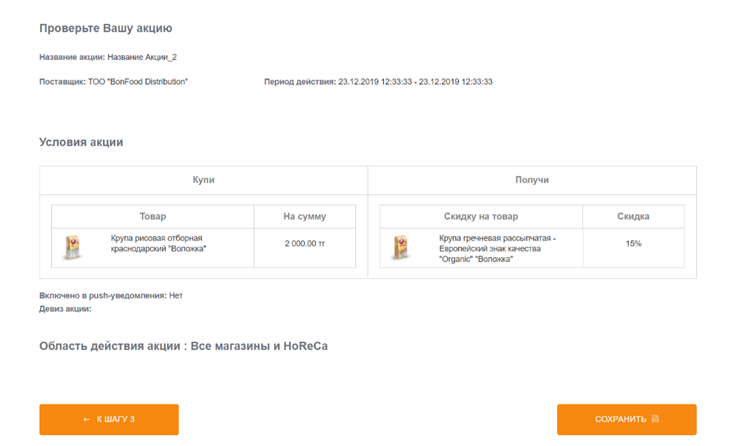
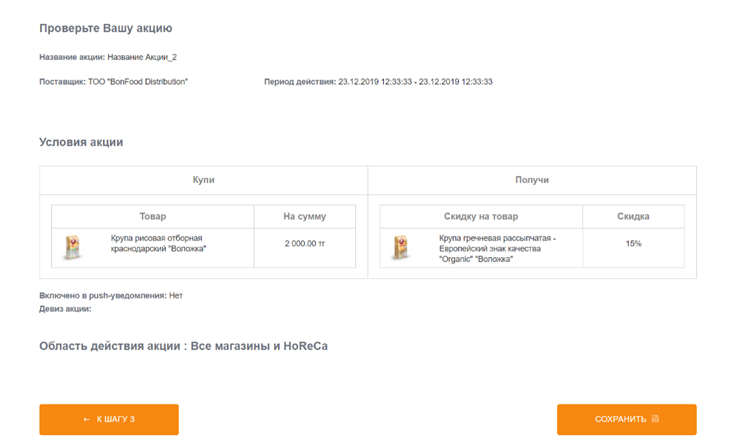
Продление акции.
Для того чтобы продлить акцию необходимо находясь в реестре акций кликнуть на столбец Дата окончания для нужной акции. После этого нужно выбрать новую дату и время завершения и подтвердить выбор.
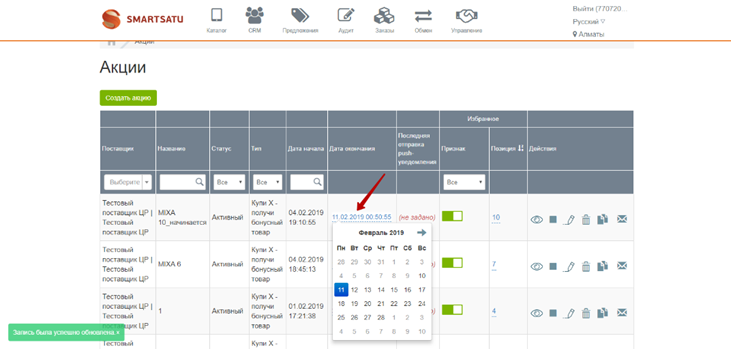
Просмотр акции "глазами" торговой точки.
У поставщика есть возможность просмотра акции в том виде, в котором они представлены для торговых точек. Для того чтобы увидеть список акций поставщика глазами клиента, необходимо нажать кнопку Вид для клиента.
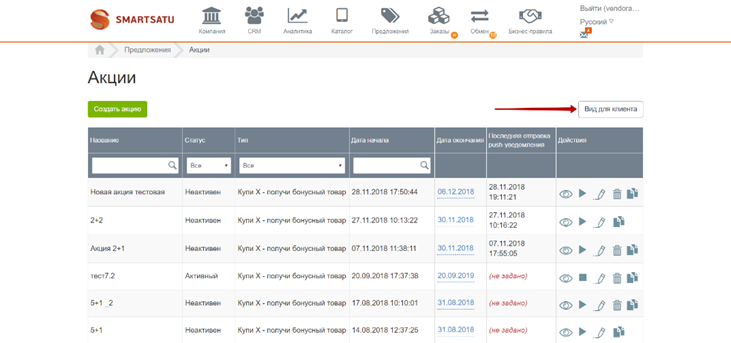
Акции поставщика отображаются в интерфейсе торговой точки.
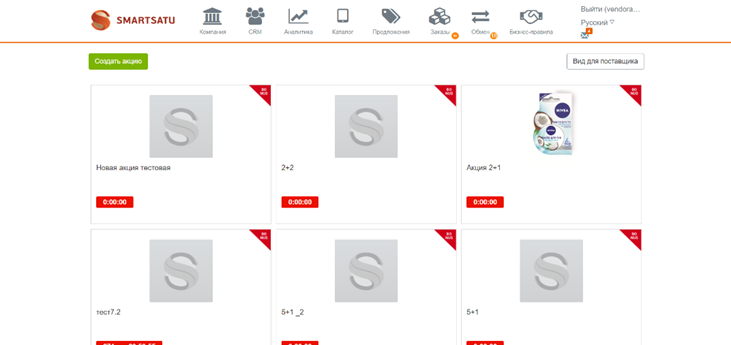
Каждую из акций можно открыть и просмотреть подробную информацию.
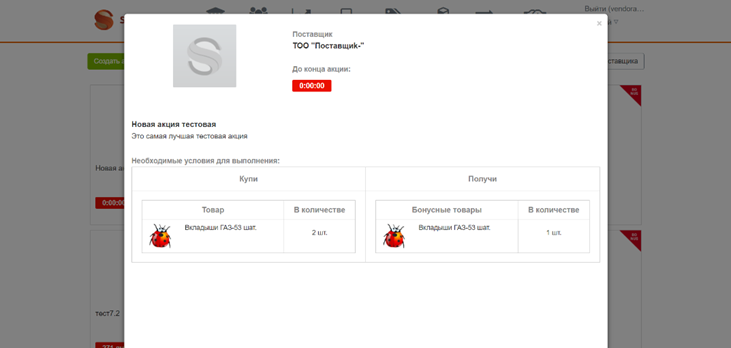
Для того чтобы вернуться к интерфейсу поставщика, необходимо нажать на кнопку Вид для поставщика.
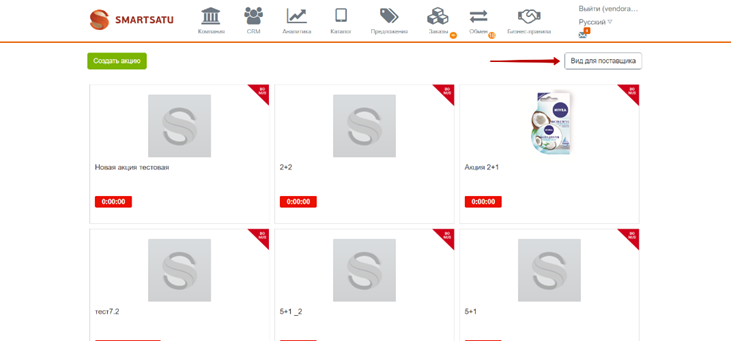
Перемешивание акций.
В системе присутствует механизм случайного перемешивания акционных предложений поставщиков в списке Избранных акций. Вместе с тем присутствует возможность фиксирования конкретной позиции избранных акций в каталоге акций.
Избранные акции могут быть двух типов:
-
Избранные - акции, которые перемешиваются в произвольном порядке и могут занимать любую позицию в разделе, кроме закрепленных позиций.
-
Избранные с фиксированной позицией - это монетизируемые позиции, которые имеют свое расположение в разделе согласно присвоенному номеру позиции.
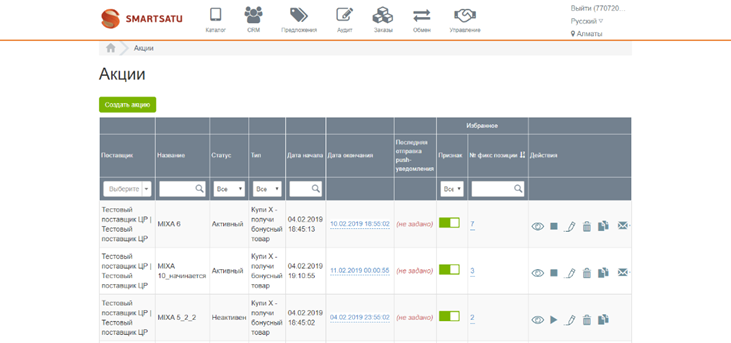
Для того чтобы добавить акцию в избранные необходимо включить для нее переключатель Признак. Доступна фильтрация по:
-
Всем акциям - выводится полный список акций независимо от их типа.
-
Избранным акциям - выводятся только избранные акции, которые участвуют в перемешивании.
-
Неизбранным акциям - выводятся только обычные акции, которые не участвуют в перемешивании.
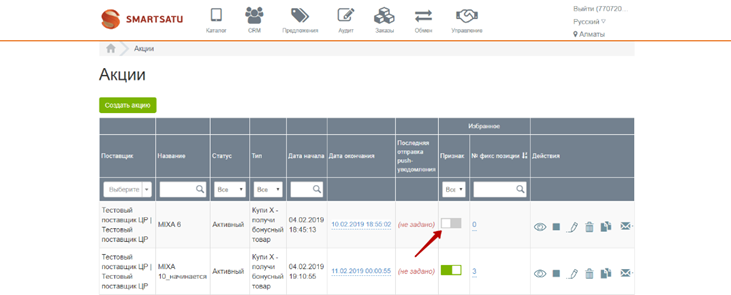
Для того чтобы задать определенную позицию акции в разделе каталог, необходимо указать № фикс позиции.
Избранные акции с фиксированной позицией не могут иметь одинаковые номера позиций в случае если даты действия акций пересекаются. Если даты действия акций с фиксированной позицией не пересекаются между собой или одна из акций выключена, то создание акций с одинаковыми фиксированными позициями возможно
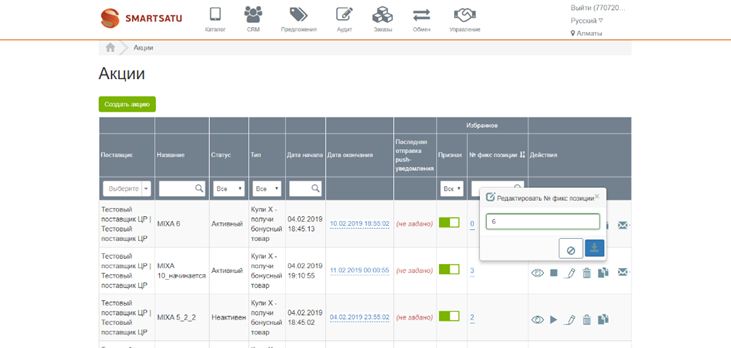
Механика совместной работы избранных акций с номером фиксированной позиции и обычных избранных акций:
-
При наличии избранных акций с номерами фиксированных позиции 1, 2, 3, 5 и одновременном отсутствии других избранных акций без фиксированной позиции, акции будут сдвигаться, чтобы на 4 позиции не оставалось пустое пространство.
-
При наличии избранных акций с номерами фиксированных позиции 1, 2, 3, 5 и одновременном присутствии других избранных акций без фиксированной позиции, на 4 позиции будут в произвольном порядке выводиться акции без фиксированной позиции.